Graphics Programs Reference
In-Depth Information
2. NX erzeugt nun die abgebildete Baugruppenstruktur, wechselt in die Zeichnungserstel-
lung und lädt den passenden Zeichnungsrahmen.
3. Beim ersten Speichern kann der automatisch erstellte Name noch geändert werden.
Die Vorgaben werden wieder mit
OK
akzeptiert.
4. Legen Sie den globalen Zeichnungsmaßstab fest.
5. Rufen Sie die
GRUNDANSIchT
auf und fügen Sie unter Nutzung von
wERKZEUGAN-
SIchT ORIENTIEREN
die auf der folgenden Abbildung dargestellte Ansicht ein. Bei
Bedarf sollten Sie die Mittellinien einrahmen und löschen.
6. Aus der Ressourcenleiste öfnen Sie jetzt die Stücklistenvorlage und platzieren sie auf
der Zeichnung. Alle Einträge werden automatisch aus den Systeminformationen (
Pos.
-
Nr., Anzahl, Teilenummer
) und den Nutzerattributen (
Benennung, Material, Zusatz
)
erzeugt. Eine entsprechende Vorlage der Stückliste inden Sie im Begleitmaterial zum
Buch unter
http://downloads.hanser.de
.
7. Erzeugen Sie nun
AUTOM. ID
-
SyMBOLE
. Dazu selektieren Sie die Stückliste und gene-
rieren sie mit
OK
in der vorhandenen Ansicht. Bei Bedarf sollten Sie die Symbole ver-
schieben. Die Pfeilspitze wird durch Doppelklick und Angabe eines neuen Ursprungs-
punktes modiiziert.
8. Zuletzt müssen Sie die Datei speichern.
Die festgelegten Anordnungen können Sie in der Zeichnung durch Selektion der Bau-
gruppe mit
MT3
und durch Aktivieren des gewünschten Zustandes aufrufen.
Im nächsten Schritt montieren wir die Spanner-Baugruppe an einer Befestigung. Dabei
werden die mechanischen Verbindungselemente nicht dargestellt.

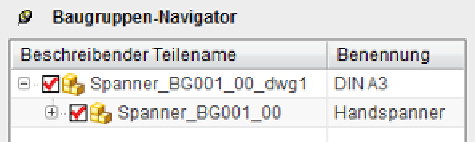




































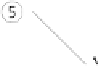












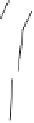























































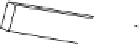




























































































































































Search WWH ::

Custom Search